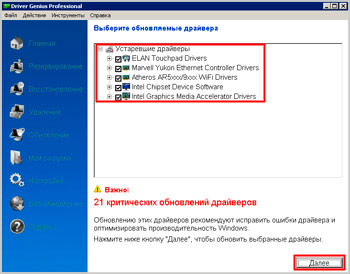| Главная » Статьи » Мои статьи |
Первый вариант обновить драйвера на компьютере– самому найти и скачать последние версии с официальных сайтов производителей. Потом установить их. Этот вариант довольно-таки долгий и сложный. Например, чтобыобновить драйвера на видеокарту нужно будет узнавать её производителя, название и серию. Для этого надо открывать Диспетчер устройств и там искать подробности о своем оборудовании. И уже потом вбивать соответствующий запрос в поисковую систему. Этот вариант вполне работает, но он долгий. Мы находим официальный сайт, ищем раздел Драйвера и выбираем для своего оборудования соответствующий драйвер. Ну, или, в крайнем случае, можем найти драйвер на просторах интернета. Еще как вариант найти и обновить драйвер по ID оборудованию. Мы узнаем ID нашей, к примеру, видеокарты, всё в том же Диспетчере устройств, и данному айди находим нужный нам драйвер. Более подробно о том, как обновлять драйвера данным способом я описал в уроке: «Найти драйвер по ID». Но это всё равно тоже долго, этот ручной режим больше подходит, когда нужно обновить только один или два драйвера, например, скачать один раз в пару месяцев обновления для видеокарты или процессора. Предлагаю другой вариант – воспользоваться специальной программой для обновления драйверов. Такая программа автоматически сканирует оборудование, затем заходит на официальные сайты производителей и проверяет, есть ли обновления для Ваших драйверов. Если обновления есть, то нам остается только подтвердить намерение на скачивание. Самому скачивать ничего не придется. Программа для обновления драйверов – отличный вариант сэкономить себе время и силы. Остается определиться, какой именно пользоваться, более подробно изучить какие программы для обновления драйверов существуют, можно воспользовавшись любым поисковиком, и вбив соответствующую фразу. Я пользуюсь одной их самых популярных под названием Driver Genius. О ней и расскажу. Вам нужно скачать и установить её. Сразу после запуска нам программа предлагает обновить свою базу данных. Это нужно обязательно сделать.
Ждем, пока загружаются обновления.
Когда обновления будут загружены, программа автоматически откроется, и мы увидим главное её окно. Посередине есть большая зелёная кнопка «Начать проверку», кликаем по ней, чтобы проверить требуется ли обновление драйверов на нашем компьютере.
Начнется сканирование устройств и поиск необходимых драйверов.
Через несколько секунд мы увидим список драйверов, которые устарели и требуют обновления. Ставим напротив всех галочки и нажимаем кнопку «Далее».
Теперь нам нужно скачать все эти драйвера, благо программа для обновления драйверов это сама сделает, так что нам не нужно будет лазить по сайтам и кликать по ссылкам. Нажимаем кнопку «Загрузить все» и ожидаем, пока все драйвера не будут загружены.
После того как всё будет скачано можно будет приступить к установке драйверов. Для этого кликаем правой кнопкой мыши по названию драйвера и в появившемся списке выбираем пункт «Установить».
И устанавливаем драйвер как обычную программу, затем приступаем ко второму и так далее, пока не будет все готово. Затем перезагружаем компьютер. Есть у описанной программы один минус – она платная. Если Вас это смущает, то у меня для Вас есть запасной вариант. Недавно я узнал еще об одной программе для обновления драйверов, которая называется Driver Booster. Она бесплатная и работает не хуже своих платных аналогов: автоматически определяет устаревшие драйвера, в один клик устанавливает их, быстрая и безопасная. В общем давайте рассмотрим, как можно обновлять драйвера в Driver Booster. Для начала скачаем последнюю версию программы на официальном сайте: , кликнув по большой зеленой кнопке «Скачать бесплатно».
После скачивания давайте займемся её установкой. В первом окне сразу выберем пункт «Выборочная установка» и уберем лишние галочки.
Driver Booster установлена. Запускаем её и жмем по большой, круглой кнопке «Пуск».
Программа всё проверит и если есть обновления, то предложит скачать их и установить. Данные способы, используя программы для обновления драйверов, я взял к себе на вооружение уже года три назад. Такой способ наиболее простой, поиск и скачивание драйверов происходит автоматически, а это главное. Простота и удобство! Обычно у пользователей, даже у опытных, появляется куча проблем при поиске драйверов вручную в Интернете. Так что программы для обновления драйверов нас сильно выручают. А я на этом заканчиваю, надеюсь, теперь у Вас не возникнет проблем приобновлении драйверов. Удачи и свежих версий драйверов Вам! | |
| Просмотров: 173 | |
| Всего комментариев: 0 | |